Hvordan man tegner en Flowchart i Visio
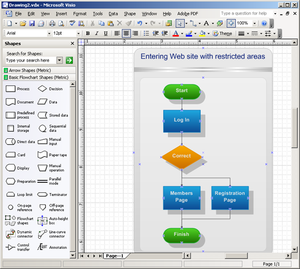
Microsoft Visio er at hjælpe udvikleren med at skabe store og komplekse flowcharts. En af fordelene ved Microsoft Visio er evnen til at revidere flowchart over tid. Dette giver plads til udvidelser og forbedringer efter behov. Microsoft Visio giver brugeren mulighed for at sammenligne og vurdere processer. Ved at lagre data for omkostninger, varighed og ressourcer brugeren kan generere rapporter. Dette gør det muligt for bygherren at få et detaljeret billede af, præcis hvor mange ressourcer er afsat til at fuldføre en opgave.
Instruktioner
• Åbn Microsoft Visio program.
• Vælg "Ny Flowchart". En tegning rude vises med en sidebar af forskellige former for at skabe flowchart.
• Træk den ønskede form til ruden tegning. Placering af musemarkøren over en form, vil bringe en call-out, der forklarer, hvad formen bruges til. Hver figur repræsenterer en anden proces. Husk, hver flowchart skal starte og slutte med "Terminator" symbol.
• Name processen. Dobbeltklik på symbolet placeres på tegningen rude og skriv navnet på den proces. Gentag for at tilføje andre former for ruden tegning.
• Tilslut processer med et stik. Flere blå x'es er spredt omkring symbolet. Disse er forbindelsespunkter. Klik på "Connector Tool" placeret øverst til venstre på værktøjslinjen. Klik på tilslutningspunktet af et symbol. En lille streg. Træk linjen til forbindelsen punkt i en anden symbol. Stikket er nu oprettet forbinder de to processer sammen. Fortsæt disse trin for at oprette et flowchart.
